|
|
| Uso degli strumenti di precisione |  | |
|
|
Uso di Snap per agganciare gli oggetti
|
|
|
Utilizzare gli snap ad oggetto permette di agganciare punti notevoli di oggetti inseriti precedentemente.
Ad esempio, e' possibile attivare gli snap ad oggetto per disegnare rapidamente una linea che passa per il centro di un cerchio o il punto medio di un segmento di polilinea.
E' possibile utilizzare uno snap ad oggetto ogni volta che viene richiesto di specificare un punto.
Per default, vengono visualizzati un contrassegno e una descrizione quando si sposta il cursore sulla posizione di uno snap ad oggetto su un oggetto. Per esempio, se si e' attivato lo snap sul punto medio dell'elemento e il puntatore viene spostato in prossimita' del punto medio di un lato di un rettangolo, sara' facile tracciare la mediana.
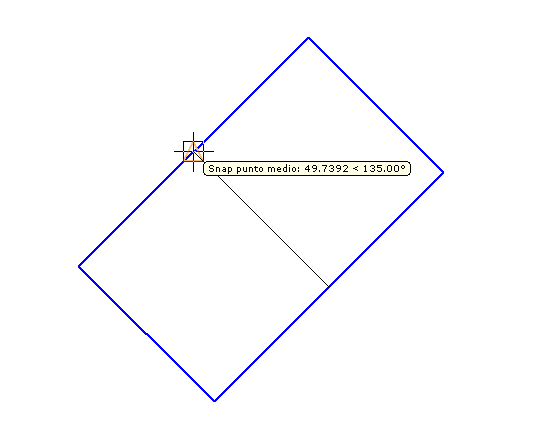
Per un visualizzare un elenco degli snap ad oggetto ed effettuare un tuning del loro comportamento scegliere il menu'
Strumenti  Snaps
Snaps  Gestione Snaps.
Gestione Snaps.
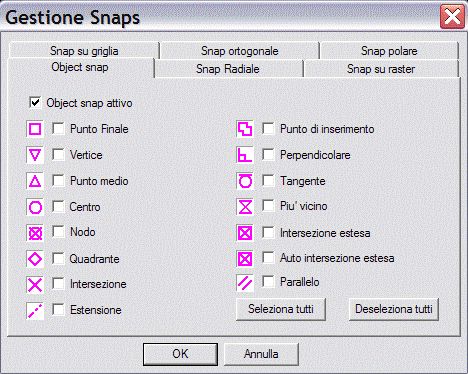
Specifica di uno snap ad oggetto
Per specificare uno snap ad oggetto alla richiesta di un punto, e' possibile:
- Fare clic con il pulsante destro del mouse per visualizzare il menu di scelta rapida
 Object Snap
Object Snap
- Usare il menu'
- Strumenti
 Snaps
Snaps  Object Snaps.
Object Snaps.
- Fare clic sul pulsante di uno snap ad oggetto della barra degli strumenti Snap ad Oggetto

Uso della modalita' di snap ad oggetto
E' possibile specificare uno o piu' snap ad
oggetto attivi. Se sono attivi piu' snap ad oggetto, e' possibile che piu' di uno sia adatto per una determinata posizione. Muovere leggermente il puntatore per vagliare le diverse possibilita' prima di specificare il punto.
Tramite il menu' Strumenti  Strumenti
Strumenti  Snaps e' possibile selezionare se abilitare o
meno piu' punti di snap dello stesso tipo contemporaneamente.
Snaps e' possibile selezionare se abilitare o
meno piu' punti di snap dello stesso tipo contemporaneamente.
Fare clic sul pulsante OSNAP sulla barra di stato per attivare o
disattivare gli snap ad oggetto.
Tipi di Snap ad oggetto
Ecco una breve
descrizione dei vari tipi di snap:
-
Punto finale: identica i punti estremi degli oggetti, ad
esempio il primo e l'ultimo punto di una polilinea
-
Vertice: identifica tutti i vertici che compongono
l'oggetto
-
Punto medio: identifica il punto medio del segmento in
oggetto
-
Centro: identifica il centro di cerchi, archi, ellissi ed
archi di ellisse
-
Nodo: identifica gli oggetti punto
-
Quadrante: identifica i punti a 0, 90, 180 e 270 gradi su
cerchi, archi, ellissi ed archi di ellisse
-
Intersezione: identifica l'intersezione fra gli ultimi due
elementi su cui e' sostato il mouse
-
Estensione: permette di prolungare intercettare il
prolungamento naturale di altri oggetti. Sostare col cursore del mouse
sull'oggetto interessato e quindi spostarsi lentamente oltre l'estremo da
prolungare, verra' mostrata una linea tratteggiata di prolungamento e lo snap
piu' vicino su di essa
-
Punto di inserimento: indica il punto di inserimento di
Blocchi
-
Perpendicolare: indica il punto
sull'oggetto selezionato la cui linea dal punto precedente e' perpendicolare
al medesimo, se esiste. Viene automaticamente attivata la modalità di snap
Perpendicolare differito quando l'oggetto disegnato richiede il completamento
di più snap perpendicolari. Come punto di partenza da cui disegnare una linea
perpendicolare è possibile utilizzare una linea, un arco, un cerchio, una
polilinea, un raggio, una xlinea, una multilinea o altre curve. Per disegnare
linee perpendicolari tra questi oggetti è possibile utilizzare la modalità
Perpendicolare differita. Quando la casella di apertura passa su un punto di snap
di perpendicolare differito, vengono visualizzati un contrassegno e una descrizione AutoSnap.
-
Tangente: indica il punto sull'oggetto
selezionato la cui linea dal punto precedente e' tangente al medesimo, se
esiste. Viene automaticamente attivata la modalità di snap Tangente
differito quando l'oggetto disegnato richiede il completamento di più snap
tangenti. È ad esempio possibile utilizzare la modalità Tangente differito per
disegnare una linea che sia tangente ad archi, archi di
polilinea, cerchi o altre curve. Quando la casella di apertura passa su un punto snap di tangente
differito, vengono visualizzati un contrassegno e una descrizione AutoSnap.
-
Piu' vicino: indica il punto piu' vicino
sull'oggetto sotto cursore
-
Intersezione estesa: identifica l'intersezione fra gli ultimi
due elementi su cui e' sostato il mouse, comprese quelle ottenibili estendendo
gli oggetti
-
Auto Intersezione estesa: come per intersezione estesa, ma
considera anche autointersezioni del medesimo oggetto (ad esempio polilinee
aperte)
-
Parallelo: permette di tracciare una linea di snap parallela
all'oggetto identificato sostandogli sopra col cursore per oltre 1
secondo
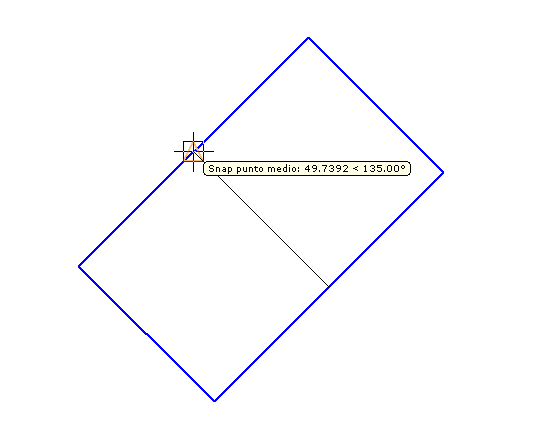
 Snaps
Snaps  Gestione Snaps.
Gestione Snaps.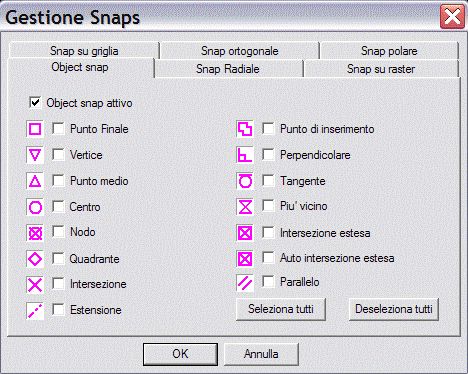
 Object Snap
Object Snap
 Snaps
Snaps  Object Snaps.
Object Snaps.
 Strumenti
Strumenti  Snaps e' possibile selezionare se abilitare o
meno piu' punti di snap dello stesso tipo contemporaneamente.
Snaps e' possibile selezionare se abilitare o
meno piu' punti di snap dello stesso tipo contemporaneamente.